iPhone11是一款全面屏的手机,在截图上和很多手机是不一样的,很多小伙伴经常需要截图,iPhone11怎么截图,西西小编来为大家介绍iPhone11/Pro/Pro Max截图方法。
iPhone11怎么截图
方法一
iPhone 11需要同时按 电源键+音量加键(上键)来进行截屏,这是不是与安卓手机通用的电源+音量键一致了呢。稍显不同的是,目前大多数安卓手机是通过电源键+音量下键(减键)来截屏,如果iPhone X按电源键+音量下键(减键)则变为关机操作。

方法二:
iOS系统内置了虚拟home键功能,也就是我们俗称的“小白点”。
1、首先在iPhone 11系统桌面上依次进入【设置】--【通用】--【辅助功能】在这边先开启【辅助触控】功能。


打开之后,我们会发现多了一个小圆点,点开之后就可以看到【屏幕快照】了,点击这个按钮就会对任何页面进行截图,所下图所示:(如果没有发现屏幕快照这个选项,可以在辅助触控-自定义顶层菜单中设置)

以上就是西西小编为大家带来的iPhone11怎么截图,iPhone11/Pro/Pro Max截图方法。希望大家喜欢。

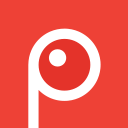

 下载
下载 
 下载
下载  下载
下载 
 下载
下载  下载
下载  下载
下载 
 喜欢
喜欢  顶
顶 难过
难过 囧
囧 围观
围观 无聊
无聊





